Jei negalite prisijungti prie interneto ar kito tinklo įrenginio, kai paleidžiate „Windows“ ar keičiate sistemos tinklo būseną, tai gali sukelti DHCP problemas.
Neįsigilindamas į per daug detales, DHCP įgalina įrenginius, tokius kaip maršrutizatoriai ar serveriai, priskirti IP adresus prie tinklo jungiamoms kompiuterinėms sistemoms.
Jei tai nepavyksta, dėl kokių nors priežasčių gali atsirasti ryšio klaidų.
Yra keletas dalykų, kuriuos galite padaryti norėdami išspręsti problemą. Pirmiausia galbūt norėsite rankiniu būdu patikrinti tinklo adapterio nustatymus, kad įsitikintumėte, ar jis tinkamai nustatytas, kad būtų galima priimti automatines konfigūracijas. Jei taip nėra, tai gali būti priežastis, kodėl internetas ir tinklas gali neveikti nepriekaištingai.
Patikrinkite tinklo adapterio nustatymus
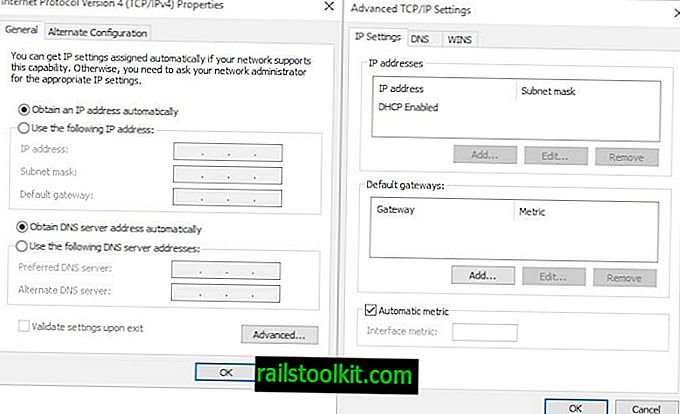
- Norėdami atidaryti vykdymo lauką, naudokite spartųjį klavišą „Windows-r“.
- Įveskite ncpa.cpl ir paspauskite Enter, kad atidarytumėte tinklo jungčių sąrašą.
- Nustatykite naudojamą adapterį, dešiniuoju pelės mygtuku spustelėkite jį ir pasirinkite ypatybes.
- Suraskite 4 interneto protokolo versiją (TCP / IPv4), pasirinkite ją ir paskui mygtuką ypatybės.
- Įsitikinkite, kad pažymėti „Automatiškai gaukite IP adresą“ ir „Gauti DNS serverio adresą automatiškai“.
- Taip pat galbūt norėsite spustelėti išplėstinį mygtuką ir įsitikinti, kad DHCP įjungtas yra nurodytas kitame puslapyje.
- Jei naudojate taip pat IPv6 arba išskirtinai, pakartokite aukščiau aprašytus veiksmus taip pat ir protokolui.
Ištaisykite DHCP problemas naudodamiesi tinklo trikčių šalinimu

Kartais DHCP gali būti neprieinamas, net jei adapteris tinkamai sukonfigūruotas. Tai gali nutikti, pavyzdžiui, uždarius virtualiojo privataus tinklo ryšį jūsų sistemoje.
Tokiu atveju gali tekti paleisti tinklo trikčių šalinimo įrankį, kad tokiu būdu išspręstumėte problemą.
- Dešiniuoju pelės mygtuku spustelėkite tinklo piktogramą „Windows“ sistemos dėkle srityje ir kontekstiniame meniu pasirinkite Trikčių šalinimo problemos.
- „Windows“ tikrina tinklą ir galimas problemas. Po patikrinimo gali būti rodoma „DHCP neįgalinta vietiniam ryšiui“.
- Jei jis tai daro, pasirinkite „išbandyti šiuos taisymus kaip administratorius“ ir vykdykite instrukcijas.
- „Windows“ išspręs problemą, įgalins adapterio DHCP, kad būtų atkurta interneto ir tinklo prieiga, jei ji priklauso nuo DHCP.
Vis dėlto nežinau, koks yra nuolatinis problemos sprendimas.
Dabar jūs: jūs naudojate DHCP?














